Nội dung chính:
- Thêm học sinh trái tuyến đến
- Chỉnh sửa thông tin học sinh trái tuyến đến
- Xóa học sinh trái tuyến đến
- Xuất excel danh sách đối tượng trái tuyến đến
- Lên lớp học sinh trái tuyến đến
Bước 1: Vào menu Điều tra => Danh sách học sinh trái tuyến đến
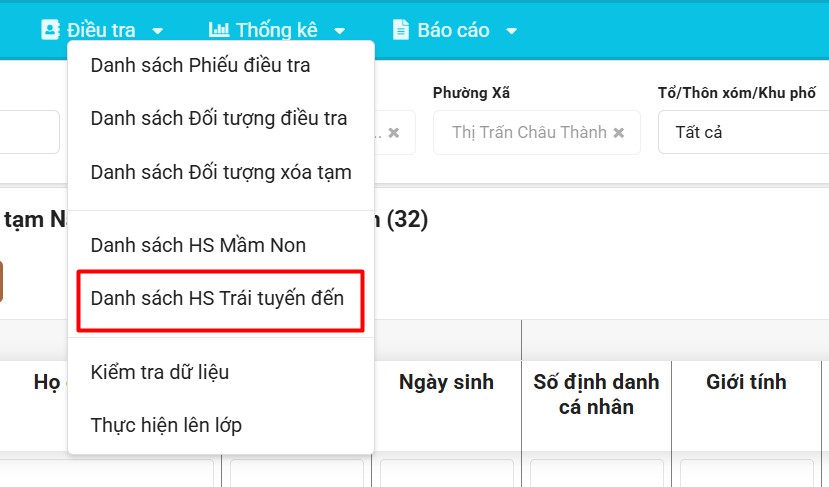
Bước 2: Bấm nút (Chưa tải dữ liệu) Tra cứu?
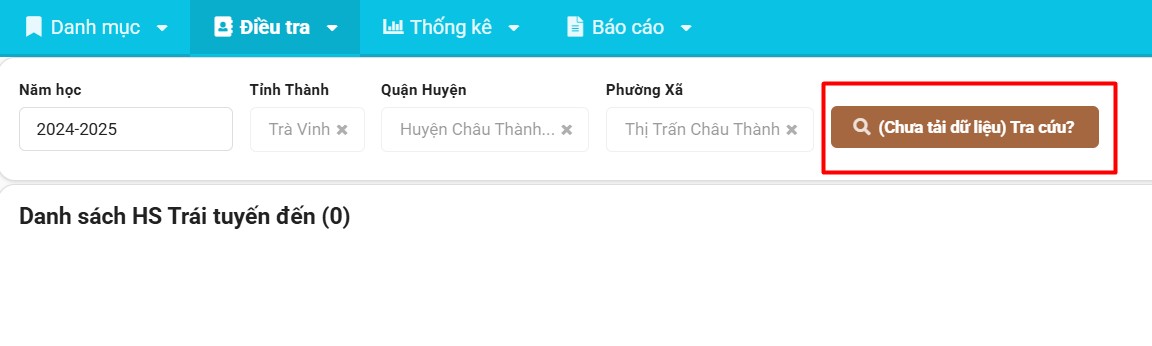
Thêm học sinh trái tuyến đến
Có 2 cách để thêm học sinh trái tuyến đến:
Cách 1: Nhập từ excel
Bước 1: Bấm nút Tải file excel mẫu để tải file mẫu về máy tính.
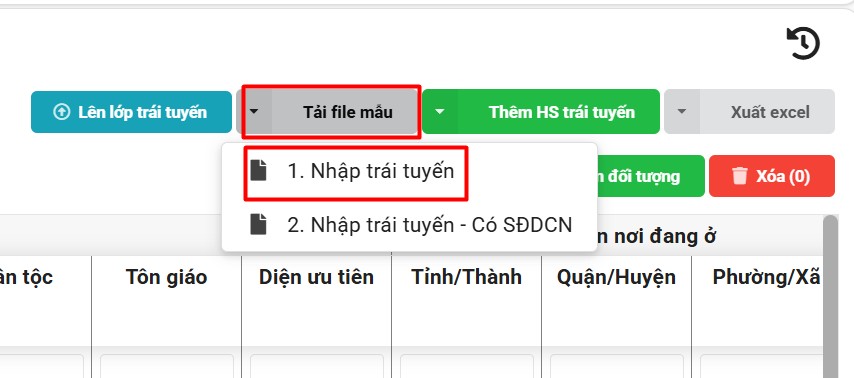
Bước 2: Mở file excel mẫu vừa tải lên như hình phía dưới.
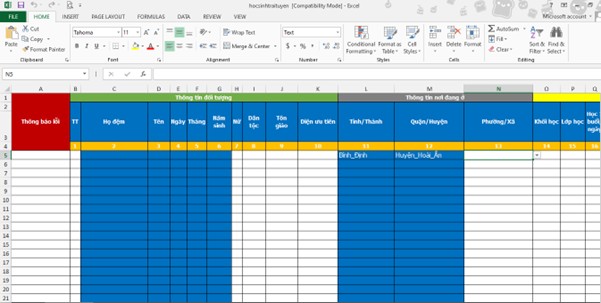
Bước 3: Nhập danh sách đối tượng trái tuyến vào file. Ngoài ra, Thầy/Cô cũng có thể copy từ file khác dán vào (khi dán chọn Paste Special -> Values để giữ định dạng của file mẫu).
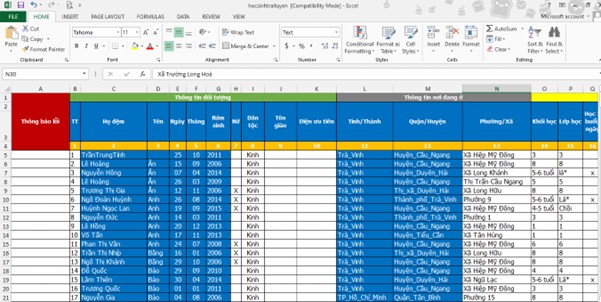
Lưu ý: Khi nhập thông tin Tỉnh/Thành, Quận/Huyện, Phường/Xã cần chọn đúng định dạng theo list của file mẫu.
Bước 4: Đưa file excel vừa nhập vào phần mềm bằng cách bấm nút Thêm HS trái tuyến sau đó bấm nút Nhập từ excel
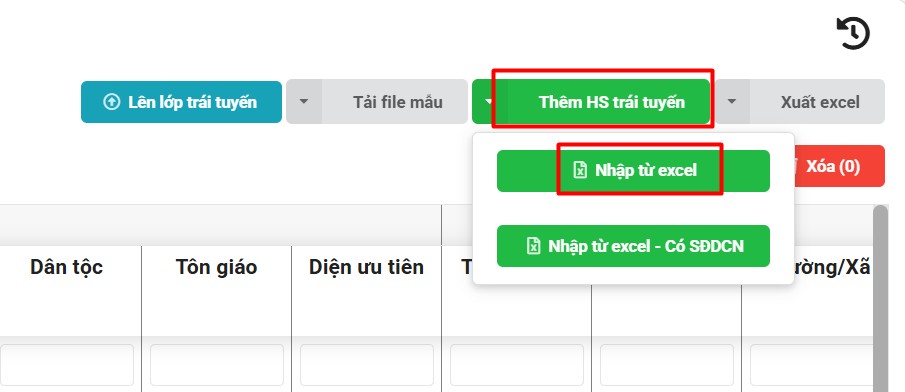
Bước 5: Chọn file excel đang lưu ở máy tính rồi bấm Open
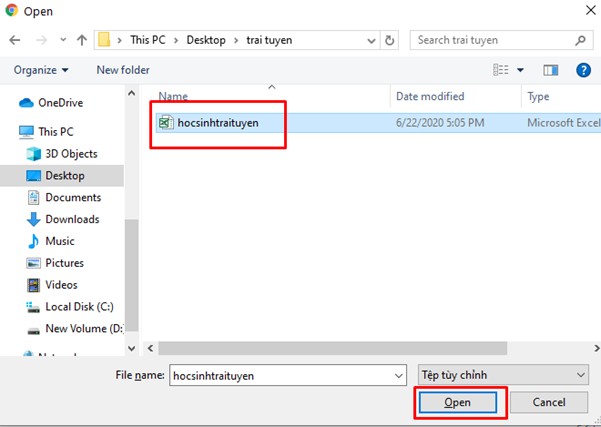
Sau khi nhập file excel vào phần mềm thành công sẽ hiện ra danh sách học sinh trái tuyến như hình dưới.
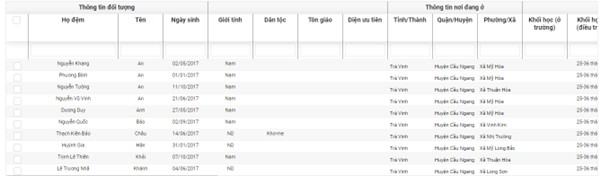
Lưu ý: Trường hợp file excel có lỗi thì khi thêm vào phần mềm sẽ hiện thông báo lỗi để Thầy/Cô chỉnh sửa lỗi.
Cách 2: Nhập trực tiếp
Bước 1: Bấm nút Thêm đối tượng
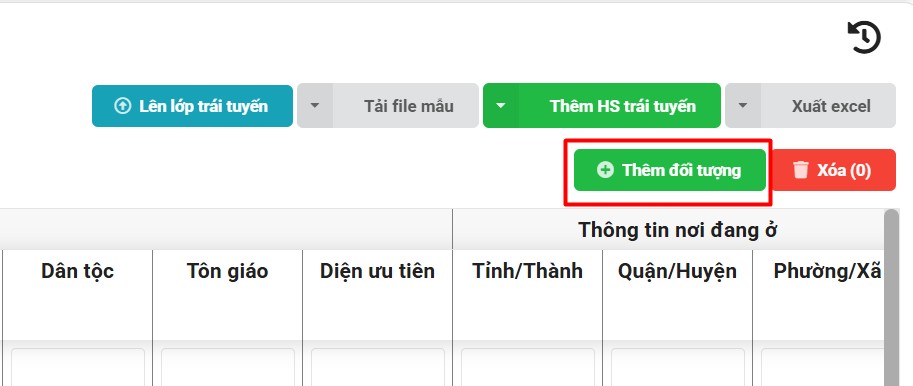
Bước 2: Nhập thông tin đối tượng trái tuyến.
Bước 3: Bấm nút Lưu
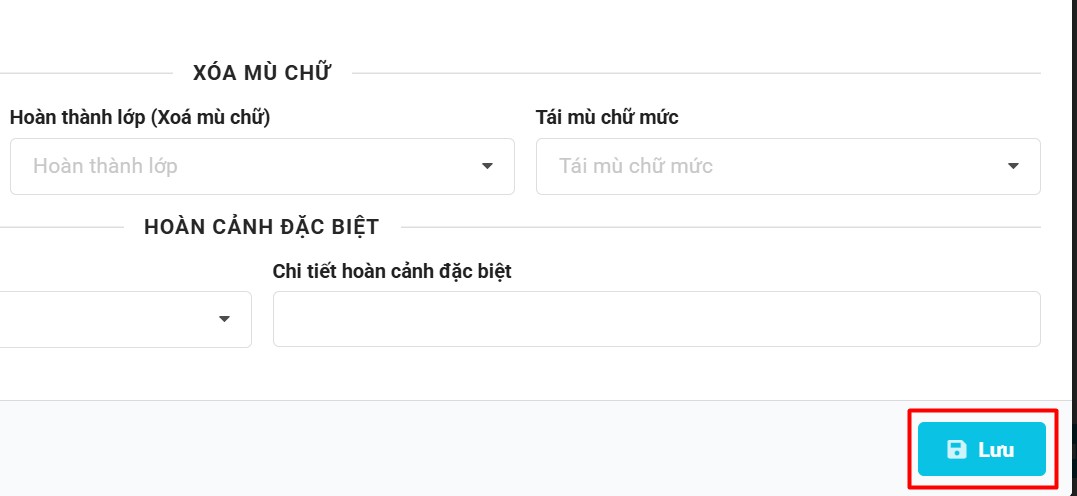
Chỉnh sửa thông tin học sinh trái tuyến đến
Có 2 cách chỉnh sửa thông tin:
Cách 1: Sửa trực tiếp
Bấm vào ô thông tin muốn sửa, sửa xong bấm nút Lưu
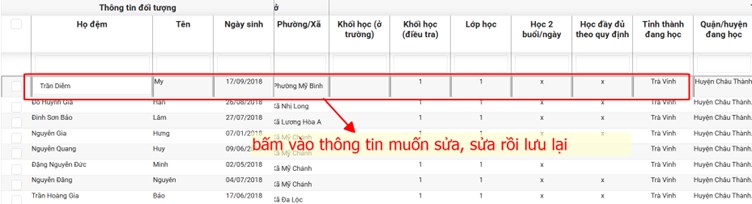
Cách 2: Chỉnh sửa bằng biểu tượng cây bút
Bấm vào biểu tượng cây bút, sau đó chỉnh sửa thông tin rồi bấm nút Lưu
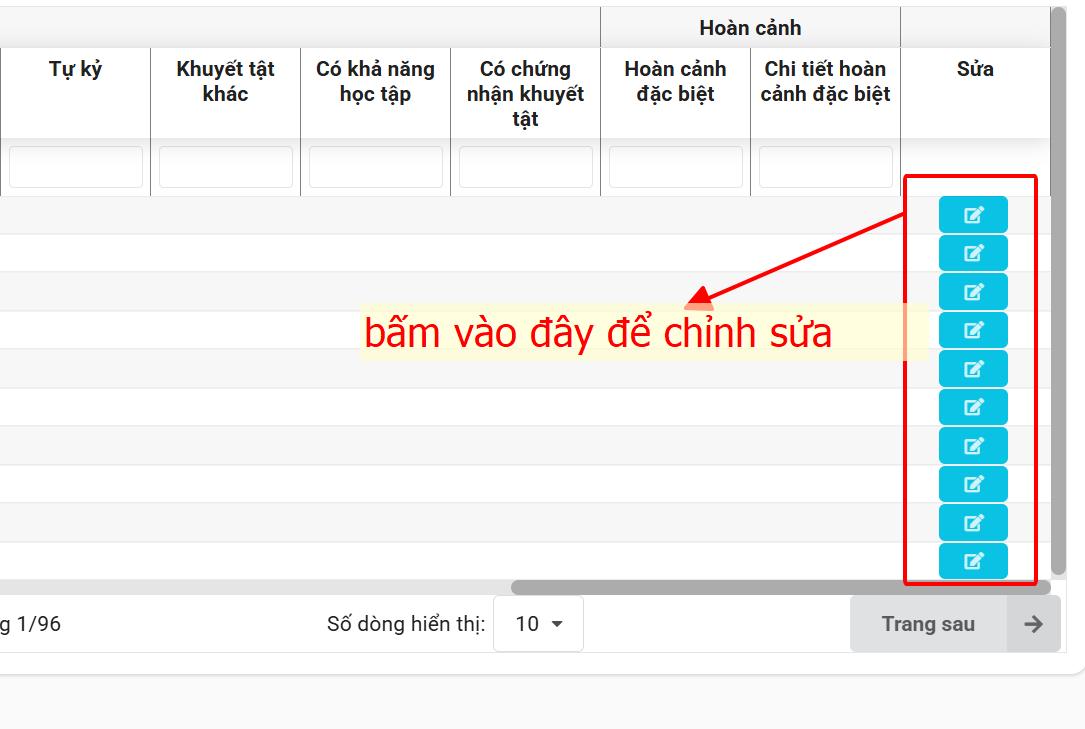
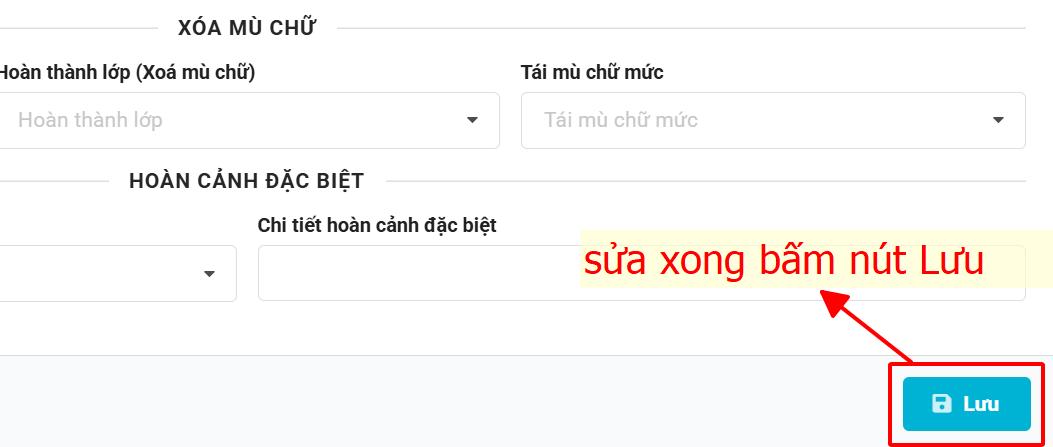
Xóa học sinh trái tuyến đến
Bấm chuột vào ô vuông phía trước đối tượng cần xóa sau đó bấm nút Xóa
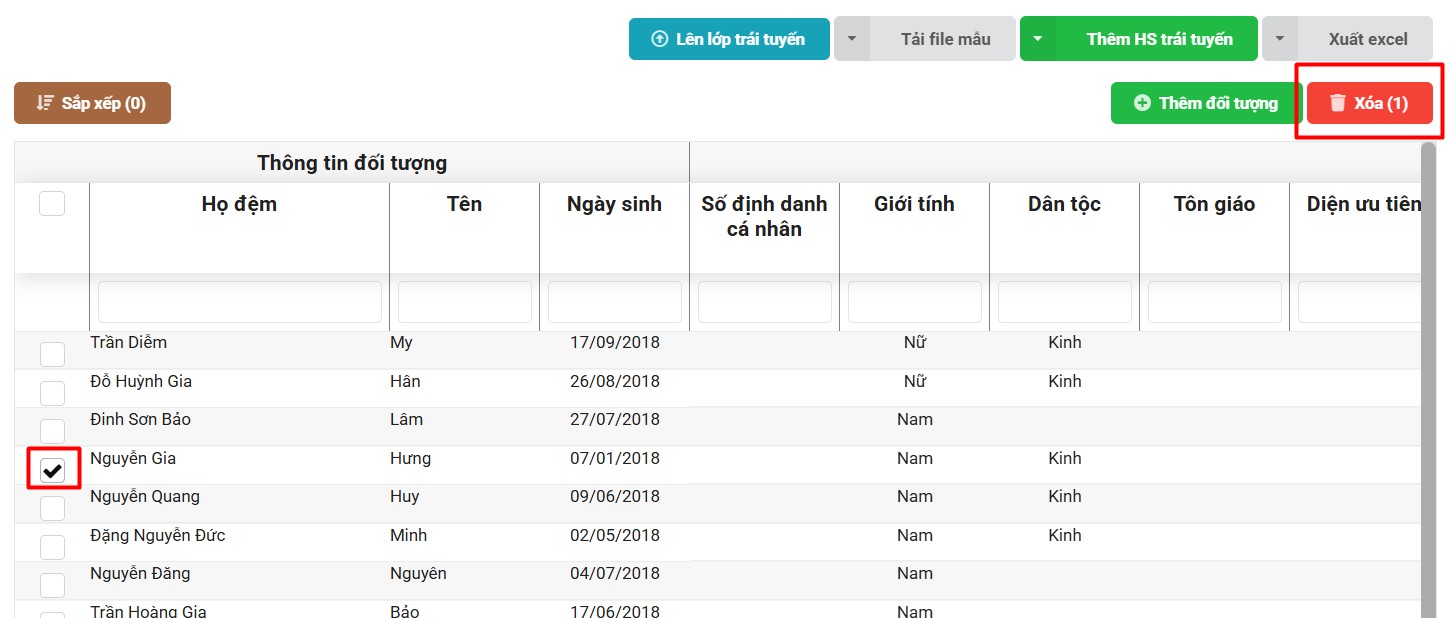
Xuất excel danh sách đối tượng trái tuyến đến
Bước 1: Bấm nút Xuất excel
Bước 2: Bấm nút DS trái tuyến hoặc DS trái tuyến - Có SĐDCN nếu muốn danh sách có số định danh cá nhân.
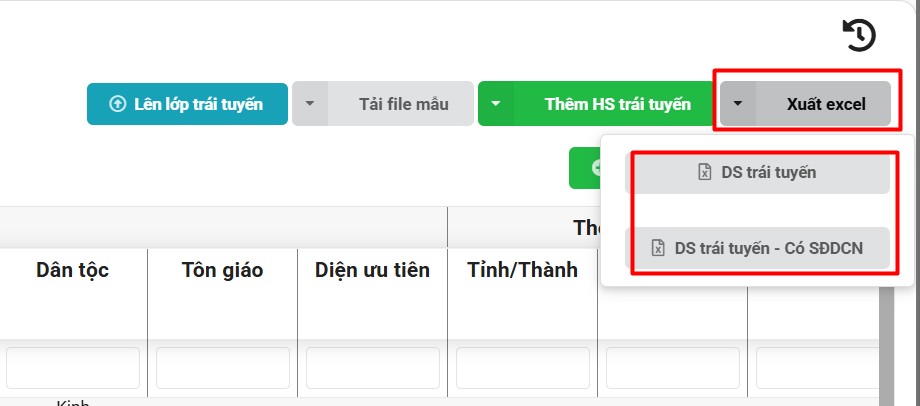
Lên lớp học sinh trái tuyến đến
Mục đích: Chuyển đối tượng từ năm cũ qua năm hiện tại và tự động tăng khối lớp 1 đơn vị cho các học sinh.
Cách thực hiện:
Bước 1: Bấm nút Lên lớp trái tuyến
Bước 2: Mỗi cấp chọn 1 trường. Chọn trường đa số học sinh khi chuyển cấp sẽ vào học nhiều nhất (trường hợp đơn vị mỗi cấp có nhiều trường)
- Check vào ô
Giữ lại tên lớp(nếu cần) - Giữ lại tên lớp: Giữ lại đuôi phía sau của tên lớp. Ví dụ năm cũ nhập 6A1 khi lên lớp sẽ là 7A1 (giữ lại A1)
Bước 3: Bấm nút Thực hiện lên lớp
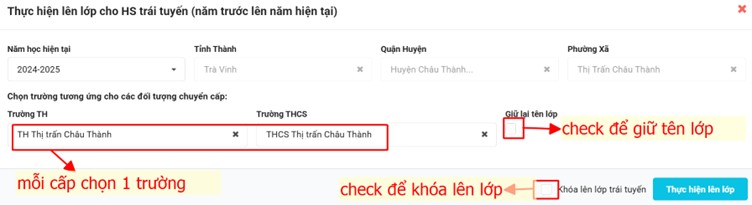
Bước 4: Khóa lên lớp để tránh trường hợp lên lớp lại sẽ mất dữ liệu trước đó đã cập nhật.
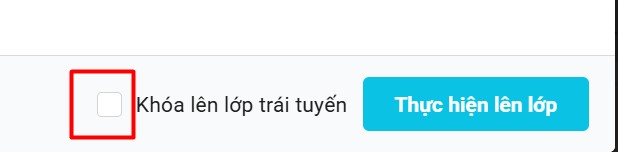
Lưu ý: Tài khoản mail nào khóa thì mới có thể mở khóa.